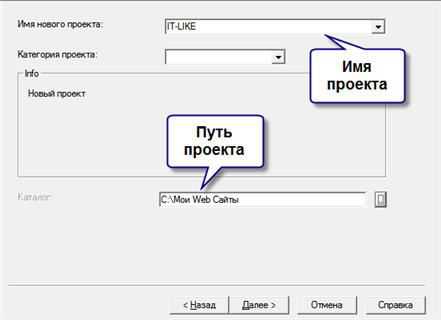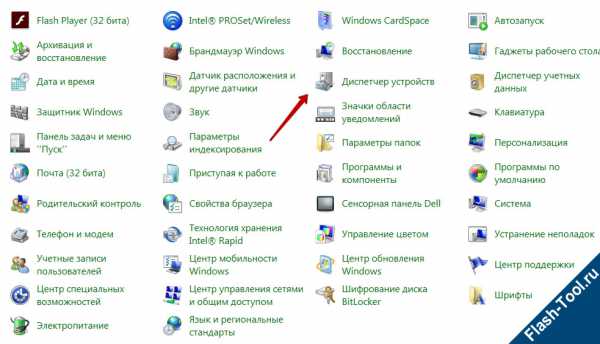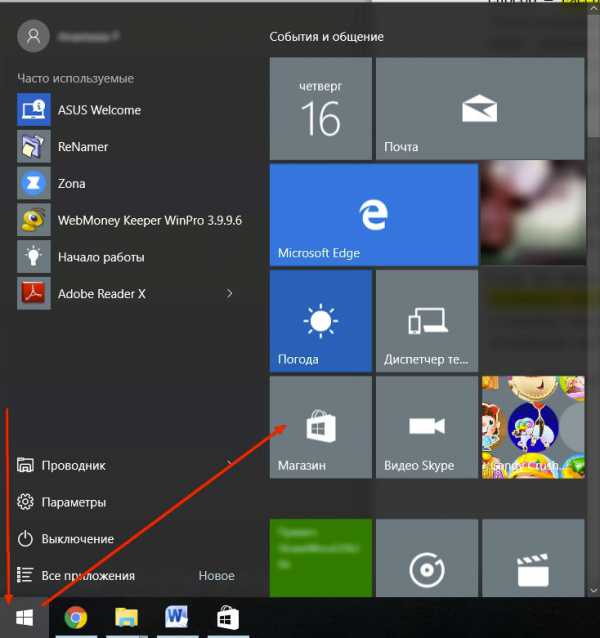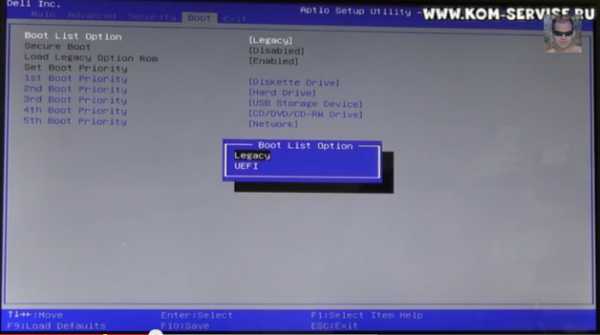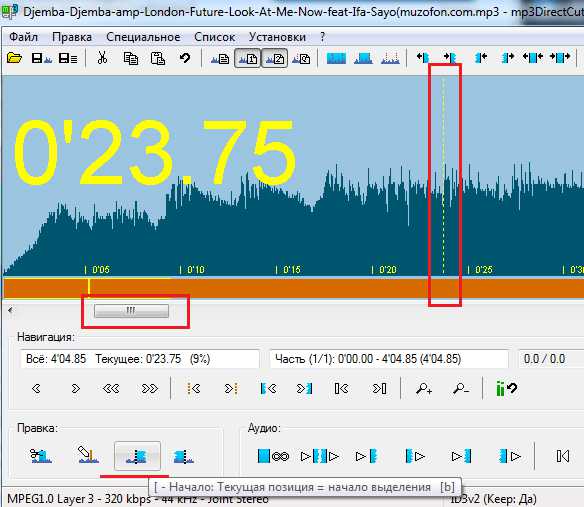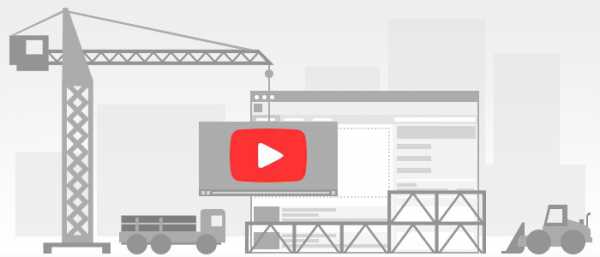Как очистить компьютер от всплывающих окон и рекламы
Как удалить всплывающие окна и рекламу в Google Chrome
Всплывающие окна и навязчивая реклама в Google Chrome является признаком того, что ваш компьютер заражён вредоносными или потенциально ненужными программами. При этом нужно различать разницу между легальной рекламой, которую размещают владельцы веб сайтов и рекламу, которая заполняет экран компьютера после заражения каким-либо паразитом. Во втором случае, объём рекламы в разы больше, она мешает нормально просматривать страницы, её трудно закрыть, большая часть этой рекламы рекламирует контент для взрослых или онлайн казино. И что ещё не мало важно, эта надоедливая реклама заражает страницы всех сайтов, даже тех, где точно известно, что обычной — легальной рекламы никогда небыло и нет.
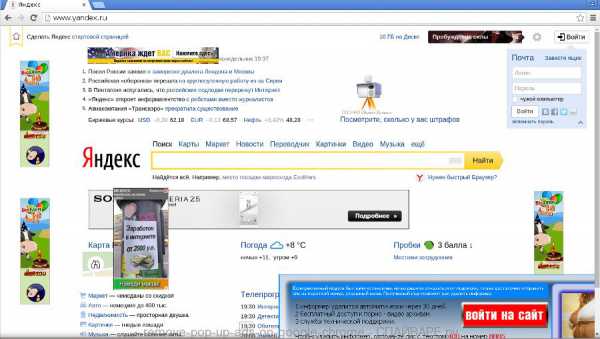
Чаще всего, причиной появления всплывающих окон с рекламой является паразитное расширение, так называемый аддон, для браузера Google Chrome. Когда вредоносная или потенциально ненужная программа проникает на компьютер, то она ничего не заражает и не удаляет, эта паразитная программа только устанавливает дополнение к браузеру, которое показывает рекламу и ещё меняет персональные настройки пользователя, такие как: домашняя страница, страница открываемая при создании новой вкладки и поисковая машина по-умолчанию. Таким образом владельцы вредоносной программы, показывающей всплывающие окна, создают большой трафик на собственные сайты. А эти сайты нужны только для одного — демонстрации рекламы, которая нужна чтобы превратить трафик в деньги.
Как компьютер заразился программой показывающей всплывающие окна и рекламу в Google Chrome
Практически всегда, причиной заражения является установка на компьютер разнообразных бесплатных программ. Количество бесплатных программ огромно, они есть практически для любого случая. Создатели этих «бесплатных» программ тоже хотят зарабатывать. Для этого они создают инсталляционный пакет, который состоит из полезной программы и программы, которая будет показывать рекламу. Таким образом при установке нужной вам программы, вы сами, автоматически заражаете свой компьютер. Чаще всего такого заражения можно избежать, если на этапе установки внимательно читать условия и правила использования. Практически всегда, установку ненужных, а точнее вредных, частей можно отключить.
Бывает и другой вариант, когда абсолютно бесплатная программа, в которую разработчик не вставлял никаких частей показывающих всплывающие окна с рекламой, распространяется бесплатным файл хостингом, который в автоматическом режиме создаёт инсталляционный пакет состоящий из паразита и полезной программы. Этот грешок, водиться практически за всеми крупными сайтами, с которых можно скачивать разнообразные бесплатные программы.
Мораль сей басни такова: при установке любой программы всегда читайте всё что она вам сообщает, отключайте установку ненужных вам частей и старайтесь скачивать программы только с официальных сайтов или сайтов, которые заслуживают доверия.
Признаки заражения программой показывающей всплывающие окна и рекламу в Google Chrome
- Домашняя страница, страница открываемая при открытии новой вкладки и поисковая машина по-умолчанию заменены на другие, не установленные вами
- Большое количество всплывающих окон и навязчивой рекламы в Google Chrome
- Рекламные окна огромного размера, закрывающие большую часть окна браузера
- Случайно возникающие всплывающие окна с рекламой
- Окна с рекламой, которые появляются при наведении указателя мыши на ссылки (даже если не кликать на них)
- Медленная загрузка сайтов
- Антивирус обнаруживает вредоносные или потенциально ненужные программы
Если вы наблюдаете несколько признаков из перечисленных выше или даже любой один, то не нужно ждать когда ваш антивирус решит эту проблему, нужно как можно быстрее очистить ваш компьютер. Для этого используйте ниже приведённую инструкцию.
Пошаговая инструкция, Как удалить всплывающие окна и рекламу в Google Chrome
Следующую инструкцию нужно выполнять шаг за шагом, если у вас что-либо не получается, то ОСТАНОВИТЕСЬ, запросите помощь написав комментарий к этой статье или создав новую тему на нашем форуме.
1. Удалить ненужные и неизвестные программы
1.1.Открыть Панель управления.
Кликните по кнопке Пуск. В открывшемся меню кликните по пункту Панель управления. Как показано ниже.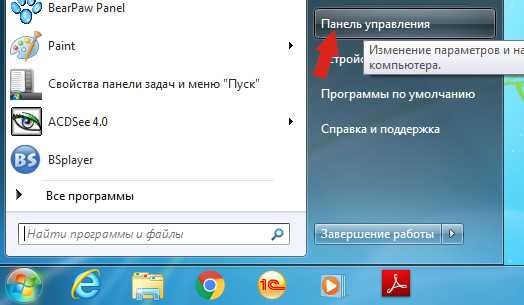
В правом верхнем углу найдите и кликните по иконке Поиск.
В поле ввода наберите Панель управления.
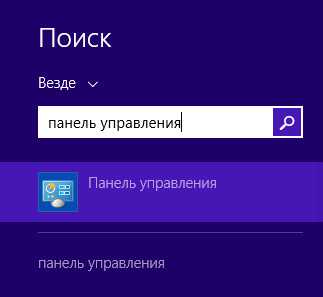
Нажмите Enter.
Кликните по кнопке поискаВ поле ввода наберите Панель управления.
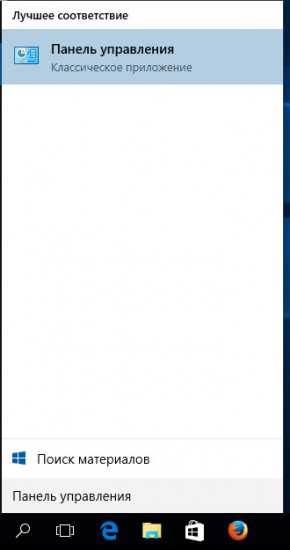
Нажмите Enter.
1.2. Удалить неизвестные программы.
Откроется Панель управления, в ней выберите пункт Удаление программы.
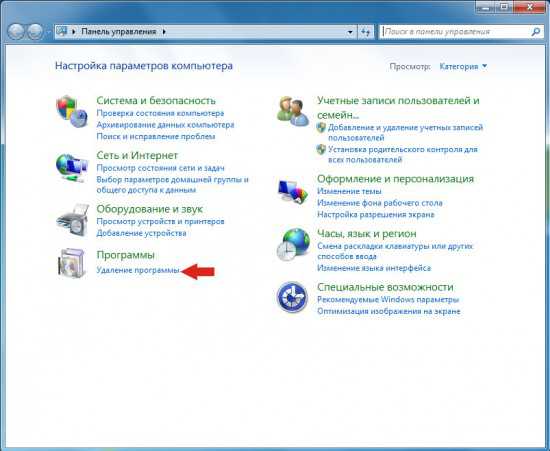
Перед вам откроется список установленных программ. Внимательно его просмотрите, удалите все программы которые кажутся вам подозрительными или вы уверены, что сами их не устанавливали. Для удаления выберите программу из списка и нажмите кнопку Удалить/Изменить.
Далее следуйте указаниям Windows.
2. Удалить рекламу в Хроме с помощью AdwCleaner
AdwCleaner это небольшая бесплатная утилита созданная программистом Xplode. Она быстро проверит компьютер и удалит адваре, которое вызывает появление рекламы в Chrome. Так же программа проверит ваш компьютер на наличие разнообразных вредоносных программ и, в случае их обнаружения, удалит все.
Скачайте программу AdwCleaner кликнув по следующей ссылке.
Скачать AdwCleaner Скачано 477361 раз(а) Версия: 7.0.2.1 Автор: Malwarebytes, Xplode Категория: Безопасность Дата обновления: Август 29, 2017После окончания загрузки программы, запустите её. Откроется главное окно AdwCleaner.
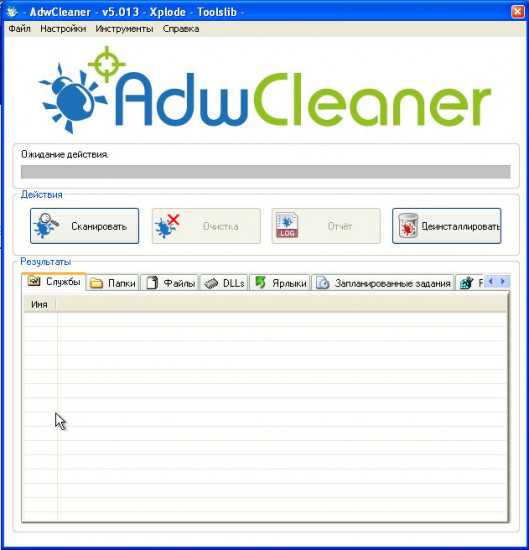
Кликните по кнопке Сканировать. Этот процесс может занять до нескольких десятков минут. Когда сканирование будет завершено, перед вами откроется список найденных компонентов адваре.
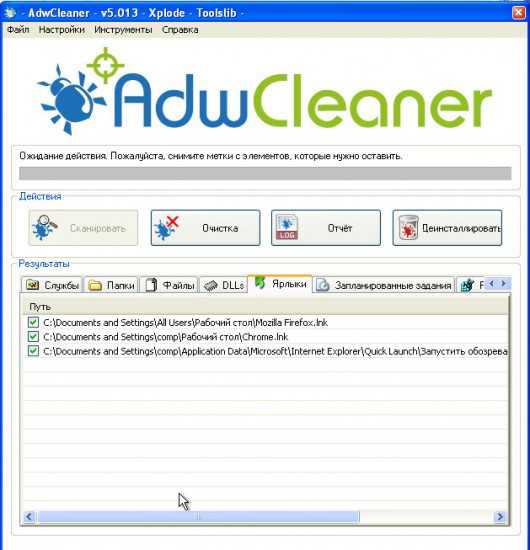
Кликните по кнопке Очистка. AdwCleaner приступит к удалению всех найденных частей адваре показывающего рекламу в Google Chrome. Для окончания очистки компьютера вам потребуется перезагрузить компьютер.
3. Удалить всплывающие окна с рекламой в Chrome с помощью Malwarebytes Anti-malware
Malwarebytes Anti-malware это прекрасная программа, созданная компанией Malwarebytes. Она легко удаляет множество разнообразных троянов, руткитов, вредоносных и потенциально ненужных программ, которые могут вызывать всплывающие окна с рекламой в Хроме. Программа абсолютно бесплатна для домашнего использования.
Скачайте программу Malwarebytes Anti-malware используя следующую ссылку.
Когда программа загрузится, запустите её. Перед вами откроется окно Мастера установки программы. Следуйте его указаниям.

После окончания установки вы увидите основной экран программы.
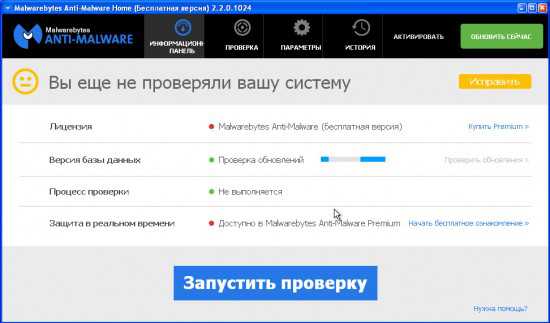
Автоматически запуститься процедура обновления программы. Когда она закончиться нажмите кнопку Запустить проверку. Malwarebytes Anti-malware начнёт проверку вашего компьютера.
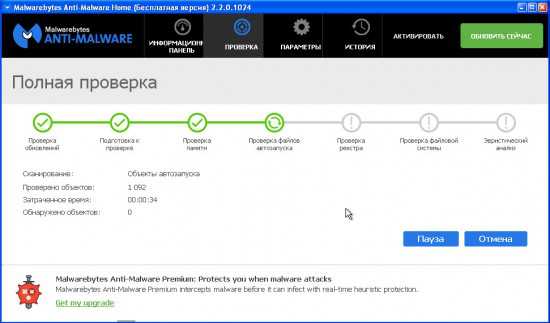
Когда сканирование компьютера закончится, программа Malwarebytes Anti-malware откроет список найденных компонентов вредоносных программ.
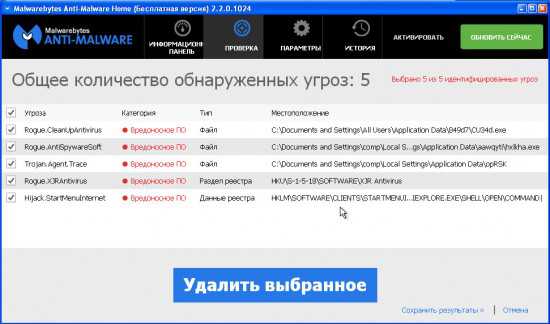
Кликните по кнопке Удалить выбранное для очистки вашего компьютера от вредоносных программ, которые вызывают появление всплывающих окон в Хроме.
4. Удалить всплывающие окна в Google Chrome c помощью Инструмента Очистки Chrome
Инструмент Очистки Chrome (Chrome Cleanup Tool) это небольшая программа созданная компанией Google. Она быстро проверит компьютер и удалит известные ей вредоносные расширения браузера, которые могут создавать надоедливые всплывающие окна с рекламой.
Скачайте программу Инструмента Очистки Chrome используя следующую ссылку.
Когда программа загрузится, запустите её. Chrome Cleanup Tool автоматически приступит к проверке вашего компьютера.
Когда сканирование будет завершено, программа предложит вам удалить найденные вредоносные расширения и программы. После чего предложит сбросить настройки браузера к первоначальным.
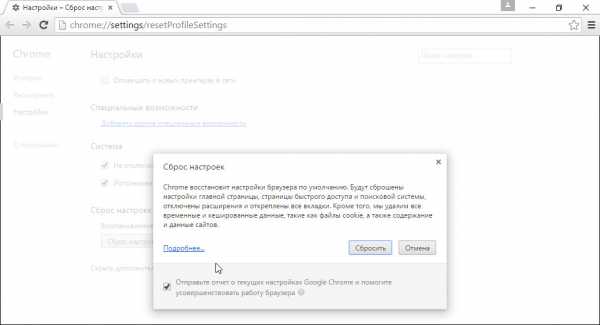
Кликните по кнопке Сбросить.
5. Удалить перенаправление на рекламные сайты в Хроме, очистив его ярлык
При проникновении на компьютер рекламный вирус может изменить не только настройки Хрома, но и его ярлык, дописав в поле Объект адрес рекламного сайта. Благодаря чему, при каждом запуске браузера будет открываться рекламная веб-страница.
Для очистки ярлыка браузера, кликните по нему правой клавишей и выберите пункт Свойства.

На вкладке Ярлык найдите поле Объект. Щелкните внутри него левой клавишей мыши, появится вертикальная линия — указатель курсора, клавишами перемещения курсора (стрелка -> на клавиатуре) переместите его максимально вправо. Вы увидите там добавлен текст https://[адрес рекламного сайта]. Его и нужно удалить.
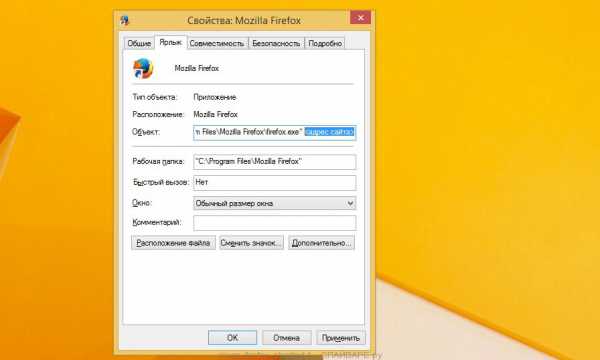
Удалив этот текст нажмите кнопку OK.
6. Заблокировать показ рекламы в Хроме
Чтобы повысить защиту своего компьютера, кроме антивирусной и антиспайварной программы, нужно использовать приложение блокирующее доступ к разннобразным опасным и вводящим в заблуждение веб-сайтам. Кроме этого, такое приложение может блокировать показ навязчивой рекламы, что так же приведёт к ускорению загрузки веб-сайтов и уменьшению потребления веб траффика.
Скачайте программу AdGuard используя следующую ссылку.
Скачать Adguard Скачано 92597 раз(а) Автор: © Adguard Категория: Безопасность Дата обновления: Апрель 3, 2016После окончания загрузки запустите скачанный файл. Перед вами откроется окно Мастера установки программы.
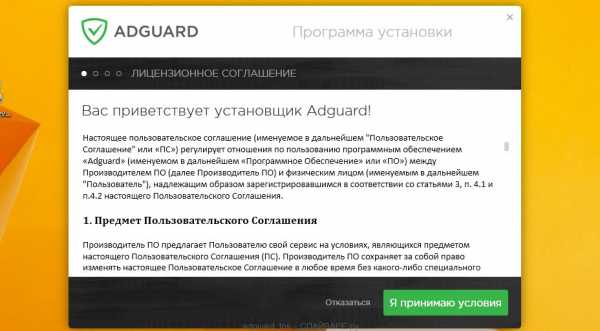
Кликните по кнопке Я принимаю условия и и следуйте указаниям программы. После окончания установки вы увидите окно, как показано на рисунке ниже.
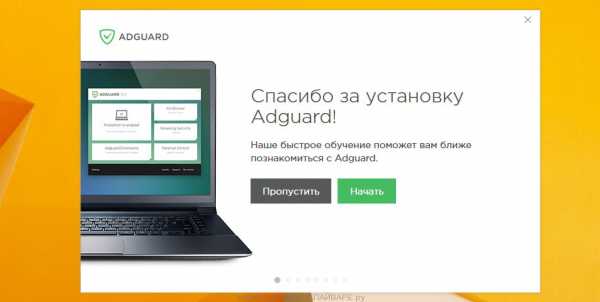
Вы можете нажать Пропустить, чтобы закрыть программу установки и использовать стандартные настройки, или кнопку Начать, чтобы ознакомиться с возможностями программы AdGuard и внести изменения в настройки, принятые по-умолчанию.
В большинстве случаев стандартных настроек достаточно и менять ничего не нужно. При каждом запуске компьютера AdGuard будет стартовать автоматически и блокировать всплывающую рекламу в Хроме, а так же другие вредоносные или вводящие в заблуждения веб странички. Для ознакомления со всеми возможностями программы или чтобы изменить её настройки вам достаточно дважды кликнуть по иконке AdGuard, которая находиться на вашем рабочем столе.
7. Проверить планировщик заданий
Существуют рекламные вирусы, которые вообще не изменяют настройки браузера и не устанавливают никаких вредоносных расширений в Хром. Для того, чтобы показывать рекламу и создавать всплывающие окна, они используют очень простой и практически не определяемый антивирусными программами способ — задание в планировщике задач, которое через определенные промежутки времени или при наступлении определенных событий (например, включение компьютера), запускает браузер Google Chrome с рекламным сайтом в нём. Поэтому, когда все шаги описанные выше уже выполнены, для удаления всплывающих окон и рекламы в Хроме, ещё нужно проверить планировщик заданий.
На вашей клавиатуре найдите клавиши Windows и R (русская К), затем нажмите их вместе. Перед вами появится небольшое окно с заголовком Выполнить. В строке ввода введите «taskschd.msc» (без кавычек) и нажмите Enter. Откроется окно Планировщика заданий. В левой его части выберите пункт «Библиотека планировщика заданий», как показано на следующем примере.
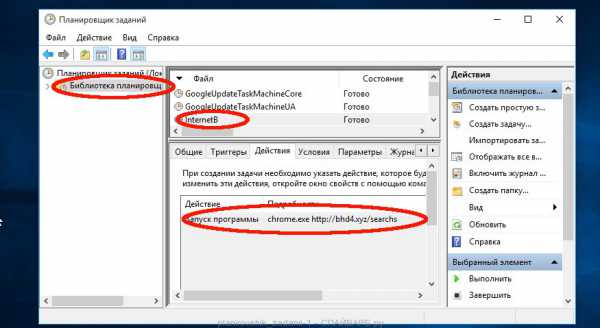
В средней части вы увидите список установленных заданий. Выберите первое заданий, а в его свойствах, которые откроются чуть ниже выберите вкладку Действия. По очереди просматривайте все задания, обращайте внимание на то, что оно запускает на вашем компьютере. Нашли что-то подобное «explorer.exe hxxp://адрес сайта» или «chrome.exe hxxp://адрес сайта», то это задание можно смело удалять. Если вы не уверены, что запускает задание, то проверьте его через наш сайт или в поисковой системе, по названию запускаемого файла. Если файл — компонент вируса или вредоносной программы, то это задание тоже смело можно удалять.
Определившись с заданием, которое нужно удалить, кликните по нему правой клавишей мыши и выберите пункт Удалить. Этот шаг выполните несколько раз, если вы нашли несколько заданий, которые были созданы вредоносными программами. Пример удаления задания, созданного рекламным вирусом показан на рисунке ниже.
Удалив все задания, закройте окно Планировщика заданий.
Выполнив эту инструкцию, всплывающие окна с рекламой в Google Chrome исчезнут. К сожалению, авторы рекламных вирусов постоянно их обновляют и изменяют, затрудняя лечение компьютера. Поэтому, в случае если эта инструкция вам не помогла, значит вы заразились новым видом рекламного вируса и тогда лучший вариант — обратиться на наш форум.
- При установке новых программ на свой компьютер, всегда читайте правила их использования, а так же все сообщения, которые программа будет вам показывать. Старайтесь не производить инсталляцию с настройками по-умолчанию!
- Держите антивирусные и антиспайварные программы обновлёнными до последних версий. Так же обратите внимание на то, что у вас включено автоматическое обновление Windows и все доступные обновления уже установлены. Если вы не уверены, то вам необходимо посетить сайт Windows Update, где вам подскажут как и что нужно обновить в Windows.
- Если вы используете Java, Adobe Acrobat Reader, Adobe Flash Player, то обязательно их обновляйте вовремя.
www.spyware-ru.com
Удаляем всплывающие окна рекламы во всех браузерах
С каждым днем каждый из нас все больше сталкивается с рекламой при работе в браузерах. Она может быть не навязчивой, в виде простых баннеров, так и виде агрессивных всплывающих рекламных окон. Мы уже писали, как избавится от всплывающей рекламы в Яндекс браузере и Хроме, но если реклама появляется на всех страницах, то с вероятностью 99% у Вас находится вирус-реклама, тут необходим немного другой подход. В данном материале мы расскажем, как удалить всплывающие окна рекламы во всех её проявлениях, а так же сделать вашу работу за компьютером более комфортной.
Если Вы не хотите разбираться во всех тонкостях и производить генеральную очистку системы, то просто скачай по ссылке в конце статьи современный блокировщик рекламы и установите его себе на компьютер.
Согласно официальной информации компании Google, так же основными признаками уставленной вредоносной программы служат:
- Измененная домашняя страница;
- Не возможность закрыть всплывающие окна;
- Постоянные перенаправления на другие страницы с рекламой в интернете;
- При запуске браузера, сразу открывается рекламная страница
Современные разработчики вирусов постоянно совершенствуются, и возможно, что их работа остается не замеченной даже антивирусными программами. Поэтому для начала необходимо проверить компьютер на наличие троянов и вирусных загрузчиков.
Для этого подходит идеально подходит программа AntiMalware. Пошаговая инструкция и сама бесплатная программа тут.
Проверив систему, обязательно перезагрузите компьютер!
Следующий шаг — это установка блокировщика рекламы. Существуют большое количество программ данного типа. Мы же представим лучшую – Adguard.
Принцип работы следующий: установленное приложение сворачивается в трее (небольшой значок на панели около часов справа) постоянно отслеживая работу в интернете не только в браузерах, но и всю передачу данных. Позволяет блокировать всплывающие окна с рекламой и баннеры, а так же экономить трафик. Что очень выгодно при ограниченных тарифах на доступ в сеть интернет .
Вы сразу заметите разницу. Надоедливая реклама перестанет отвлекать внимание — сделает пользование браузерами более удобным. Интерфейс простой, не требует сложной настройки. Работает со всеми версиями системы Windows.
Надеюсь, что данный материал оказался полезным, и Вам удалось одержать победу над всплывающими рекламными окнами. Будем рады, если Вы поделитесь свои опытом в борьбе с рекламой..
allcleaners.ru
Как избавиться от рекламы и всплывающих окон в браузере с помощью утилиты «Чистилка»
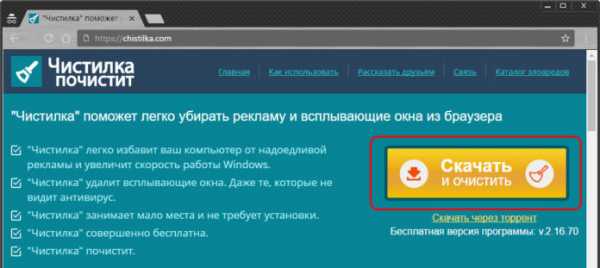
Одним из нечестных способов продвижения сайтов является их «подсадка» в качестве стартовой страницы браузера. В Интернете на различных компьютерных формах часто можно встретить жалобы на такие сайты, как webalta.ru, funday24.ru, hi.ru и им подобные. Мол, их настройки самовольно проникают в компьютер, и эти сайты без разрешения пользователя запускаются вместе с браузером. Захватчиков браузеров называют хайджекерами – от английского hijack, что значит «захватить». Хайджекерами называют угонщиков транспорта, в мире виртуальном такая аналогия связана с конечной целью программных кодов по установке сторонних стартовых страниц, и это — захват браузера.
Хайджекеры редко используют бреши в безопасности операционной системы Windows, чаще их установка в систему санкционируется пользователями. Правда, делают это пользователи по невнимательности и в силу беспечности, скачивая программное обеспечение с веб-ресурсов с сомнительной репутацией. В этой статье рассмотрим, как избавить Windows от хайджекеров — навязанных стартовых страниц, захватывающих браузеры.
1. О хайджекерах
Установка сторонних стартовых страниц браузеров сопутствует процессу инсталляции различного софта, скачанного с файлообменников, торрент-трекеров и прочих неофициальных источников ПО. Факт вмешательства в системные настройки типа установки стартовой страницы браузеров часто не скрыт от пользователя, но прописывается мелким шрифтом на каком-то из этапов инсталляции программ. Как видим на скриншоте ниже, на одном из этапов инсталляции полезнейшей программы Revo Uninstaller, скачанной с неофициального источника, предусматривается выставленная по умолчанию галочка установки в качестве домашней страницы браузеров сайта сомнительного качества hi.ru.
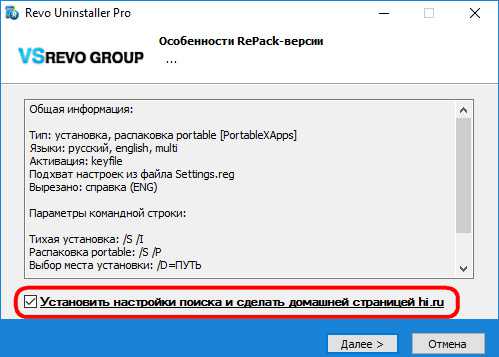
Не увидевший вовремя эту надпись и не снявший с неё галочку пользователь после установки программы Revo Uninstaller обречён на поиски решения проблемы, как вернуть назад настройки браузера. Хайджекеры проникают на компьютер хоть и, по сути, обманным путём, пользуясь спешкой, невнимательностью или неопытностью пользователя, тем не менее это происходит с его ведома. Потому антивирусы, сколь бы продвинутыми они ни были, не в силах и предотвратить возникновение проблемы, и справиться с ней по факту. Хайджекеры не считаются вирусами, они лишь носят статус нежелательных программ. Бороться с ними необходимо либо с помощью специальных программ, либо вручную. Сами по себе хайджекеры может и неопасны, но не всегда безопасны те веб-ресурсы, куда ведут навязанные стартовые страницы браузеров. Ведь это могут быть не только сайты с примитивным содержанием, но и ресурсы с порно-контентом, ресурсы, продвигающие обманные способы заработка, занимающиеся фишингом или распространяющие вредоносное ПО.
Итак, проникший на компьютер хайджекер установил стороннюю стартовую страницу во всех браузерах. Что делать?
2. Борьба с хайджекерами вручную
Хайджекеры не всегда прописывают свои сайты в настройках стартовой страницы браузеров. Например, сайты hi.ru и funday24.ru запускаются вместе с браузерами в отдельной вкладке. Но в других случаях возможно вмешательство в настройки стартовой страницы браузера. Необходимо, соответственно, зайти в настройки стартовой страницы всех используемых браузеров, проверить этот момент и вернуть всё назад. Также необходимо внимательно исследовать раздел расширений (дополнений) браузера и убрать оттуда всё, что не устанавливалось вручную.
Прячутся хайджекеры, как правило, в свойствах ярлыков браузеров. На ярлыке браузера вызываем контекстное меню и кликаем «Свойства».

В графе «Объект» увидим дописку после расширения «.exe», в которой будет присутствовать веб-адрес сайта, который самовольно открывается вместе запуском браузера. Эту дописку после расширения «.exe» и кавычек необходимо удалить и нажать внизу кнопку «Применить».
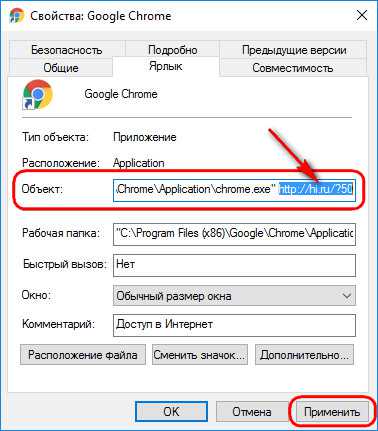
3. Борьба с хайджекерами с помощью утилиты «Чистилка»
Процесс борьбы в хайджекерами можно автоматизировать с помощью специальной программы «Чистилка», предназначенной, как видим из названия, для очистки операционной системы Windows от различного мусорного ПО – вредоносных, нежелательных, рекламных программ и такого же характера расширений браузеров. «Чистилка», как и антивирусы, проводит сканирование компьютера. В процессе сканирования утилита выявляет установленное в системе мусорное ПО, а также вмешательство в настройки браузеров как то: отключение процесса обновления, смена стартовой страницы, поисковой системы, параметров ярлыка запуска, внедрение сторонних баннеров и JavaScript, переназначение браузера по умолчанию и т.п. «Чистилка» борется с программами веб-сервисов Mail.Ru, Baidu, Zaxar, сомнительными приложениями Anyprotect и Search Protect, хайджекерами Istartsurf, Delta Homes, Webalta, Omniboxes, Smartinf, Mystartsearch, funday24.ru, hi.ru и прочими.
Маловесную, не требующую установки в систему портативную утилиту «Чистилка» можно совершено бесплатно скачать на её официальном сайте Chistilka.com.
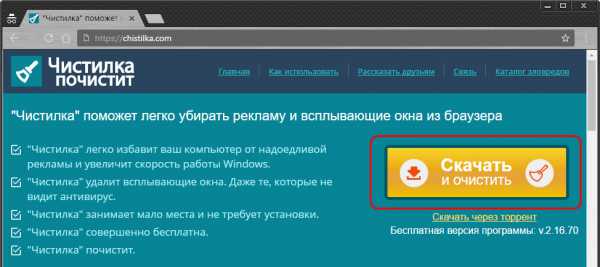
Запускаем «Чистилку» и жмём «Начать сканирование».
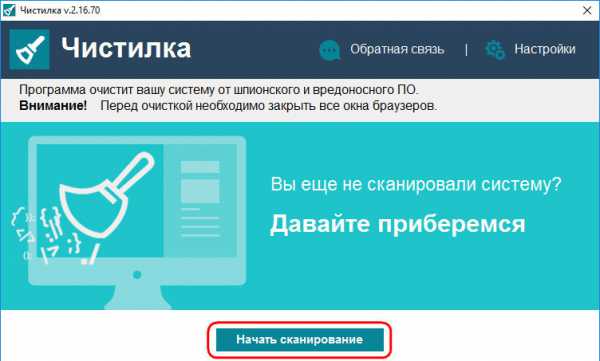
Дожидаемся завершения результатов работы утилиты. В нашем случае «Чистилка» идеально справилась с поставленной задачей и оперативно отыскала следы hi.ru в параметрах ярлыка запуска всех установленных в системе сторонних браузерах. Жмём «Обезвредить».
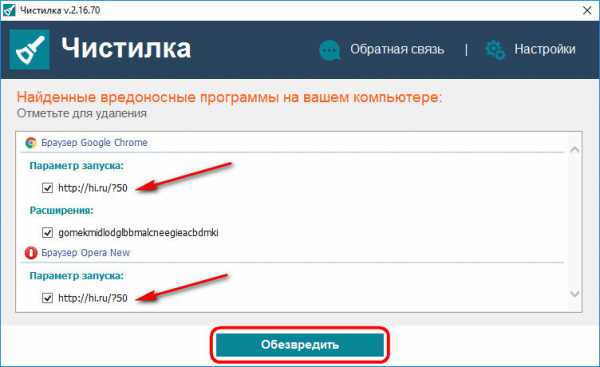
После очистки утилита предложит периодическое автоматическое сканирование компьютера. Но от него можно отказаться, выбрав вариант самостоятельной работы с «Чистилкой».
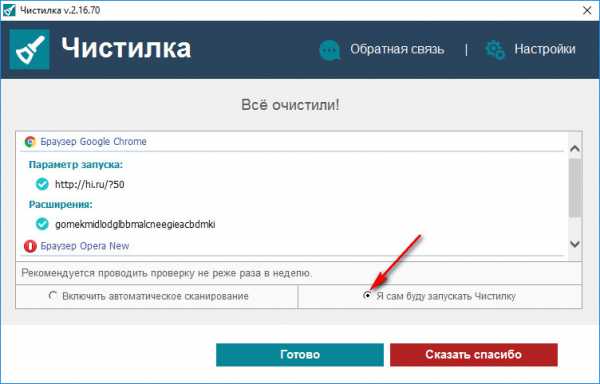
4. Чистка системного реестра
Не все хайджекеры после чистки ярлыков запуска браузеров исчезнут из системы. Те, что прописываются в системном реестре, могут периодически ещё давать о себе знать. Необходимо почистить реестр Windows от следов захватчиков браузеров. Жмём клавиши Win+R, в поле команды «Выполнить» вводим: regedit
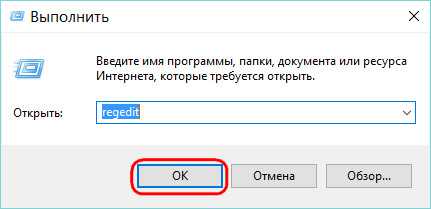
В окне открывшегося системного реестра жмём меню «Правка», далее – «Найти». Альтернатива – горячие клавиши Ctrl+F.
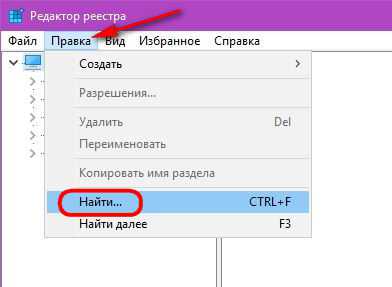
В появившемся поисковом поле прописываем ключевой запрос по навязанному сайту и жмём «Найти далее». В нашем случае в этот раз будем избавляться от funday24.ru.
После того, как поисковик системного реестра найдёт искомый параметр, выделяем его, жмём контекстное меню и кликаем «Удалить».
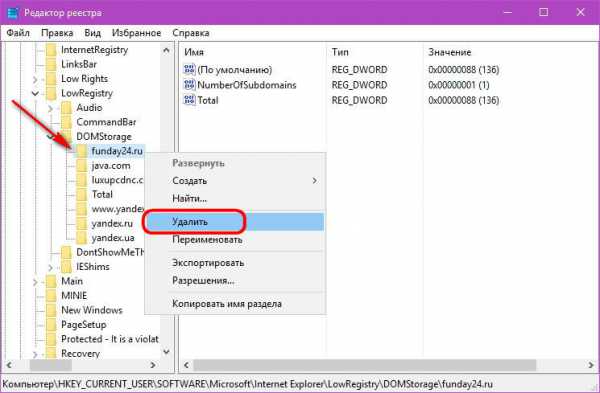
Подтверждаем решение.
После этого можно запустить автоматическую чистку системного реестра программами типа CCleaner или Reg Organizer.
5. Профилактика прочих угроз
Проникновение в систему Windows хайджекера, как упоминалось, не означает, что компьютер заражён вирусами и прочим вредоносным ПО. Но это повод провести профилактику – осуществить полное сканирование антивирусом и вдобавок проверить компьютер отдельной программой для борьбы с Adware, нежелательным ПО, содержащим рекламу.
geekfox.ru
Если выскакивает реклама в браузере, как ее убрать?
Реклама – это двигатель торговли. В рекламу каждый год вкладываются миллиарды долларов, и вкладывают деньги, как маленькие компании, так и глобальные корпорации. А имея такой бюджет, индустрия рекламы развивается путем проведения новейших исследований в психологии и внедрения самых передовых технологий влияния на сознание и подсознание в борьбе за потенциального покупателя. Серфинг в интернете планомерно вытесняет телевизор и радио из нашей жизни, логично, что рекламы в интернете становится все больше и больше с каждым годом. Больше всего обилием рекламы грешат бесплатные ресурсы, которыми мы так любим пользоваться. От того они и бесплатные. Мы же с вами хотим и бесплатный ресурс, и рекламу терпеть не намерены, правильно? Ниже в статье попробуем пошагово разобраться, как же удалить рекламу с компьютера.

Начнем с того, что панацеи по защите от рекламы в браузере на все случаи нет. Методы решение проблемы будут зависеть от операционной системы, от браузера, которым вы привыкли пользоваться и от ваших предпочтений. Тем не менее, общее направление одинаково, поэтому давайте рассмотрим разные способы от легкого к сложному, от наиболее часто встречаемых случаев к более экзотическим.
Контекстная реклама, банеры и всплывающие окна
Каждому, наверное, знакомо, когда однажды поинтересовавшись в любой поисковой системе каким-то товаром, потом в течение недели постоянно выскакивает реклама в браузере в баннерах на всех страничках и программах вроде Skype на тему данного товара. Хорошо, если этим товаром интересовались вы и он вам интересен. Куда хуже, если ним интересовался, к примеру, ваш сосед или член семьи. У меня, к примеру, в компьютер могут заглядывать коллеги на работе по рабочим вопросам. Очень неудобно.
Больше всего нервируют баннеры с подвижной рекламой, которые практически на всех сайтах представлены в виде flash-файлов. Самый простой способ заблокировать рекламу в браузере — радикально отключить автозапуск flash. После этого сайт прогружается не полностью и выглядит не так красочно, но взамен вы получаете «информативную тишину» для фона нужной вам информации, что позволяет вам сконцентрироваться на важных для ВАС элементах сайта и не отвлекаться на рекламу. Если вы пользуетесь Mozilla Firefox, Google Chrome, или браузерами, построенными на их платформе, например Яндекс.Браузер, то вам достаточно установить и включить соответствующее Расширения (Дополнения). Сделать это можно, кликнув в правом верхнем углу браузера на иконку Меню настройки браузера, зайти в раздел Дополнения (Дополнительные настройки -> Расширения) и выбрать нужное вам приложение.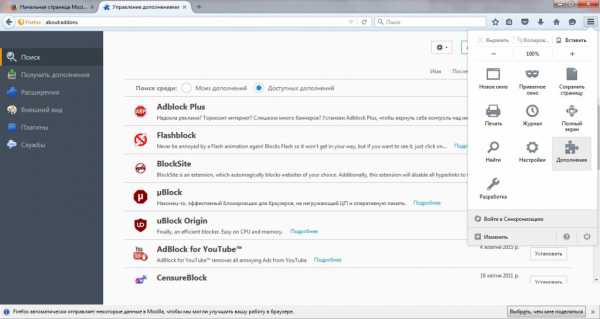
Тема популярная, так что выбрать есть из чего. Мне, к примеру, в Яндекс.Браузере нравится предустановленный Дополнение «Блокировка флеш-банеров и видео»: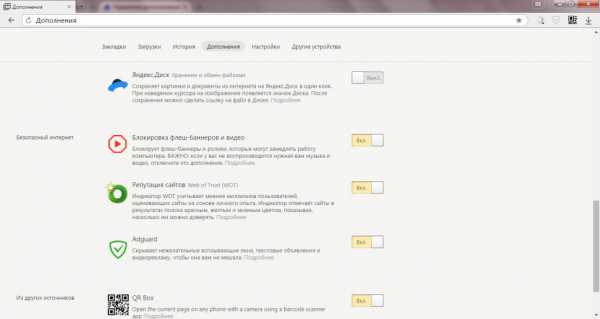
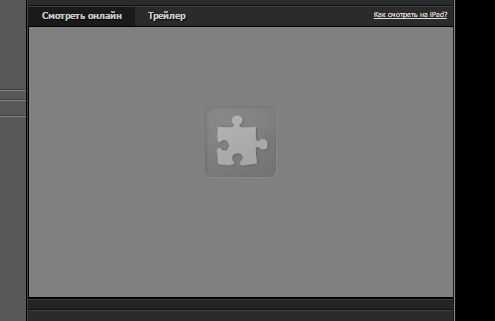 Если активировать это Дополнение, флеш-модули интернет страничек отображаются в виде значка пазла на сером фоне, при этом сохраняется геометрические размеры флеш-модуля, не влияя на компоновку странички.И заметно если ищешь, и не отвлекает. Чтобы запустить флеш – достаточно кликнуть по нему.
Если активировать это Дополнение, флеш-модули интернет страничек отображаются в виде значка пазла на сером фоне, при этом сохраняется геометрические размеры флеш-модуля, не влияя на компоновку странички.И заметно если ищешь, и не отвлекает. Чтобы запустить флеш – достаточно кликнуть по нему.
Для наиболее посещаемых сайтов можно установить исключение, выбрав соответствующий пункт в контекстной строке браузера. Она появляется каждый раз, когда есть заблокированные элементы. Данный список можно отредактировать в настройках этого Дополнения 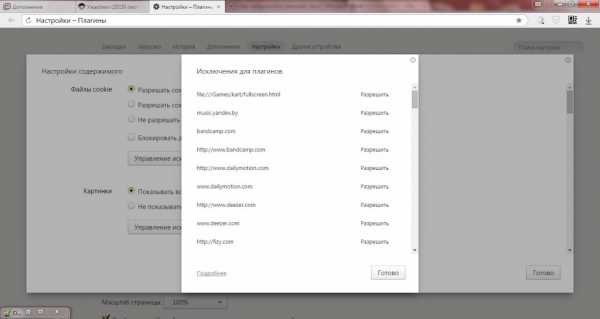 .
.
Преимущество данного Дополнения — он является частью кода браузера и потребляет крайне мало ресурсов компьютера, создавая при этом комфортную среду для серфинга интернетом. Недостаток – пропускает баннеры-картинки.
Более универсальную защиту дает популярная программа для удаления рекламы в браузере Adblock Plus. Работает все с теми же Mozilla Firefox, Google Chrome и еще с Opera. Доступен как отдельная программа, но удобнее установить в виде Дополнения. Просто зайдите в меню управления Дополнениями, как описано выше, и сделайте поиск по названию. Пожалуй – это самый распространенный метод, как избавится от всплывающих окон в браузере. Работа Adblock Plus основана на накоплении отзывов пользователей вашего региона о рекламных элементах кода для каждого сайта.
Конечно, фильтры Adblock Plus не отсеивают всю рекламу, но вы можете самостоятельно указать программе на рекламу. Для этого достаточно кликнуть правой кнопкой по элементу рекламы, выбрать меню «Adblock plus: заблокировать…» и выбрать один из предложенных вариантов фильтра.
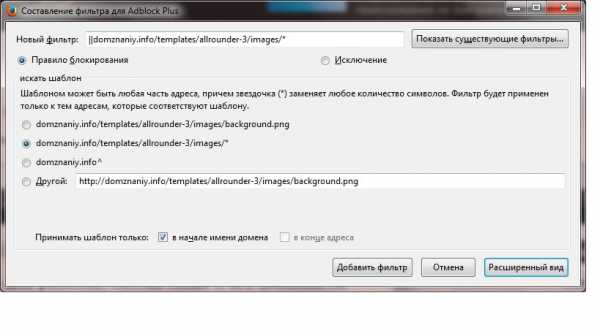
В данном случае от пользователя требуется элементарное понимание языка форматирования веб страниц HTML. Если этого самого понимания нет, не беда – выбор не большой и вариант по умолчанию, скорее всего, вам подойдет. Настройки фильтра достаточно гибкие и интуитивно понятны, кому это необходимо – разберется. Достоинством данной программы является возможность работы со всеми основными браузерами (Internet explorer – это отдельный разговор). Недостаток – пролазит достаточно много рекламы и приходится регулярно копаться в менюшках, что отвлекает не меньше самой рекламы. Либо терпеть – все же рекламы получается намного меньше.
Следующий вариант как отключить рекламу на компьютере — установить программу AdGuard. Имеются версии как отдельное приложение для разных операционных систем и как Дополнение для всех основных браузеров. Лично у меня данное Дополнение установлено и работает в паре с «Блокировка флеш-баннеров и видео». Очень эффективное и «тихое» Дополнение по обрезке рекламы, защищающее вас от фишинговых и «засвеченных» другими пользователями «вредоносных сайтов».
Подобных Расширений и Дополнений очень много, я рассмотрел лишь наиболее популярные из них. Есть блокираторы узкоспециализированные, которые оптимизированы под то, как убрать выскакивающую реклама в браузере на конкретных веб страничках, например Youtube или Facebook. Все они в разной степени ограничивают рекламу, одновременно отключая иногда и нужную вам информацию. И через все блокираторы часть рекламы проскальзывает, поскольку с противоположной стороны «рекламного фронта» работают специалисты в обратном направлении.
Следует знать
Все программы блокировки контекстной рекламы способны бороться только с рекламой, которая включена в код веб странички. Против вредоносных программ и вирусов, которые уже попали на ваш компьютер, они бесполезны.
AdWare
Как убрать выскакивающую рекламу в браузере, которая появляется в виде всплывающих окошек на любых страничках? И только что установленный Adblock совсем не помогает? Очень похоже на AdWare — вредоносное Дополнение, которое и засыпает вас рекламой. Нередко такие дополнения имеют красивые названия и описание чудо-функционала – все для вас, лишь бы вы его включили. Может такое дополнение устанавливаться с другой программой. Данные дополнения не являются вирусами и часто остаются незамеченными антивирусами. Поэтому не увлекайтесь большим количеством Дополнений к браузеру, обращайте внимание на рейтинг в маркете и на отклики пользователей.
Рекомендация
Включайте неизвестные Дополнения постепенно — по одному, подмечая изменения, которые происходят на вашем компьютере.
При переходе по активной ссылке, в браузере в новом окне открывается реклама
Если вы неожиданно заметили, что при переходе между страничками регулярно открываются окна с рекламой, чего раньше не замечалось за этими интернет ресурсами, или реклама всплывает на всех сайтах и как убрать ее вы не знаете – вам пора проверить свой компьютер на вирусы. Даже если у вас установлен самый новый антивирус, который каждый день обновляет свои самые новые базы данных. И на старуху бывает проруха.
Важно!
Симптомы вирусов не стоит игнорировать, поскольку в случае Трояна, вы не только подвергаетесь «бомбардировке» рекламой, но так же есть риск воровства конфиденциальных данных, таких как пароли или номер банковской карточки.
В таких случаях я уже много лет прибегаю к помощи бесплатной утилиты Dr.Web CureIt! Скачать ее можно на официальном сайте по ссылке https://free.drweb.ru/cureit/, либо зайти на сайт https://www.drweb.ru/ и найти утилиту в разделе «Скачать». Утилита CureIt! регулярно обновляется свежими базами данных вирусов от лаборатории Dr.Web – поэтому ее лучше скачивать по мере необходимости (размер около 170 МБ). Утилита не требует установки, сканирует операционную память и файлы на вашем компьютере и при обнаружении вируса может попытаться даже вылечить поврежденный файл. Очень эффективная штука.
При включении компьютера самостоятельно запускается браузер и открываются рекламные сайты. Утилиты для обнаружения и устранения вредоносных программ
Если вы перепробовали все вышеуказанные средства и так и не нашли метод, как убрать появляющуюся рекламу в браузере , возможно у вас установлена вредоносная программа. Особенность таких программ заключается в том, что они, по сути, не являются вирусами и антивирусами чаще всего не обнаруживаются. Это программы, которые выполняют нежелательную для вас активность на компьютере и обычно характеризуются тем, что их тяжело удалить.
Как почистить браузер от вирусов и рекламы в таком случае? Можно попробовать сделать это вручную. Для этого при минимальном количестве запущенных программ загляните в Диспетчер задач – Процессы. Обратите внимание на название процессов и их описание. Если это название вам ни о чем не говорит, попробуйте погуглить его. Если в поиске вы уведете, что все спрашивают, как ЭТО удалить – поздравляю вас, вы нашли то, что искали.
Так же причиной большого количества рекламы может быть несанкционированное внесение записей вредоносными программами в файл hosts в системном каталоге. Hosts – текстовый файл, таблица переадресаций. Вы можете открыть и отредактировать данный файл Блокнотом.
Если ваши манипуляции ни к чему не привели, а вопрос «как убрать рекламный вирус в браузере?» остается на повестке дня, стоит попробовать дополнительно просканировать компьютер утилитой AdwCleaner на предмет вредоносных программ.
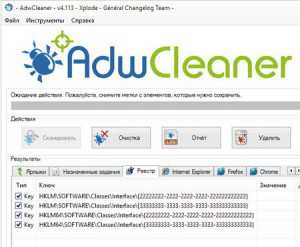 AdwCleaner – это не требующая установки утилита. Бесплатная, но при этом часто обновляется. Скачать последнюю версию можно на официальном сайте https://www.bleepingcomputer.com/download/adwcleaner/ , для начала загрузки необходимо указать пункт «Visit Author’s Site». В эксплуатации очень похожа на CureIt!: запустил, просканировал, снял галочки с нужных вам программ и Очистил все лишнее. Пользуюсь этой программой регулярно при реанимации загаженных компьютеров.
AdwCleaner – это не требующая установки утилита. Бесплатная, но при этом часто обновляется. Скачать последнюю версию можно на официальном сайте https://www.bleepingcomputer.com/download/adwcleaner/ , для начала загрузки необходимо указать пункт «Visit Author’s Site». В эксплуатации очень похожа на CureIt!: запустил, просканировал, снял галочки с нужных вам программ и Очистил все лишнее. Пользуюсь этой программой регулярно при реанимации загаженных компьютеров.
Еще одна утилита для обнаружения и устранения вредоносных программ — Malwarebytes Anti-Malware. Пожалуй – это самая популярная и эффективная утилита такого рода. Имеется пробный бесплатный период – нам просканировать и вылечить компьютер хватит. Очень большой функционал, предоставление детальной информации по каждому обнаруженному случаю. Хорошая утилита. Есть недостаток в интерфейсе с русским языком – переведено как-то некачественно, но это мелочи на фоне полученного результата. Я ей пользуюсь, если не нашел проблем более легкими утилитами, вроде AdwCleaner — Anti-Malware сканирует может и качественно, но очень долго.
Zemana AntiMalware – очередная утилита. Условно-бесплатная. Помимо всего прочего позволяет обнаружить потенциально вредоносные Дополнения к браузеру. Так же позволяет обнаруживать и блокировать вредоносные программы в режиме реального времени. Я бы рекомендовал для использования в фоновом режиме.
 Подготовила соответствующее программное обеспечение и корпорация Microsoft. Microsoft Malicious Software Removal Tool – бесплатная утилита, которую можно найти на официальном сайте https://www.microsoft.com/ru-ru/download/malicious-software-removal-tool-details.aspx . Пользоваться данной утилитой очень просто – запустил и получил отчет о проделанной работе.
Подготовила соответствующее программное обеспечение и корпорация Microsoft. Microsoft Malicious Software Removal Tool – бесплатная утилита, которую можно найти на официальном сайте https://www.microsoft.com/ru-ru/download/malicious-software-removal-tool-details.aspx . Пользоваться данной утилитой очень просто – запустил и получил отчет о проделанной работе.
.
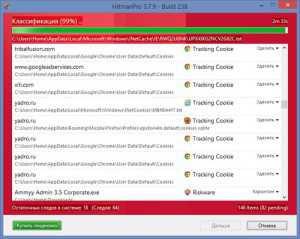 И, напоследок, еще одна стоящая утилита на вооружение — HitmanPro. Хороша утилита тем, что ее не нужно устанавливать и она очень быстро сканирует. При этом эффективно обнаруживает потенциальные проблемы.
И, напоследок, еще одна стоящая утилита на вооружение — HitmanPro. Хороша утилита тем, что ее не нужно устанавливать и она очень быстро сканирует. При этом эффективно обнаруживает потенциальные проблемы.
.
.
В данном обзоре мы совсем не коснулись традиционных антивирусов. При этом я предполагал, что он у вас установлен и, конечно же, на некоторые опасные ситуации он способен обратить ваше внимание.
Надеюсь, данная статья смогла вам помочь и сделать вашу работу или отдых в интернете немного приятнее и безопаснее.
data-block2=>
sowetu.ru
Как в браузере убрать рекламу всплывающую, выскакивающую и постоянную с помощью расширений и утилит
Сложно представить современного человека без компьютера, ноутбука или планшета. Часто устройства используются для входа в интернет, где пользователи находят необходимую информацию, общаются, смотрят фильмы и прочее. Нередко нормальной работе мешают всплывающие окна, баннеры, поэтому актуальным становится вопрос, как в браузере убрать рекламу. Устранить неудобство возможно несколькими способами: установив специальную программу, улучшив настройки плагина, который используется для входа в интернет, очистив устройство от вредоносных ПО. Более подробно об этом ниже.
Всплывающие окна и большие баннеры мешают работе за компьютером. Актуальными вопросами у пользователей являются: как в браузере убрать ненавистную рекламу и почему она появляется? Основные причины таких неудобств:
- установка расширения, после которого постоянно выскакивает реклама;
- посещение небезопасных сайтов;
- установка на ПК или другое устройство вредоносного ПО;
- поражение компьютера вирусом.
Во время интернет-серфинга или работы особенно раздражают всплывающие окна, которые постоянно отвлекают внимание, перекрывают важную информацию и злят пользователей. Разработчики ПО позаботились о решении данной проблемы, создав утилиты, помогающие бороться со спамом, предотвращающие поражение компьютера вредоносными компонентами. Они просто устанавливаются и доступны для работы не только опытным, но и новичкам, а вдобавок помогают облегчить работу, блокируя всплывающие окна, баннеры.
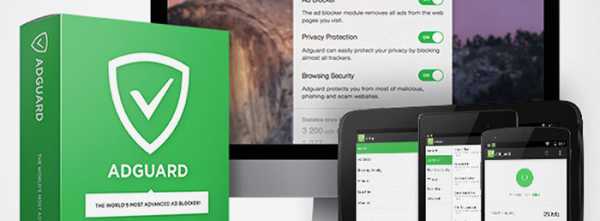
Самым распространенным фильтром, блокировщиком рекламы является Adguard – инновационная программа, которая известна своей высокой эффективностью. Скачать, установить, начать работу с Adguard получится легко и быстро. После инсталляции следует произвести настройки: выбрать браузеры, где будет происходить блокировка рекламы, отметить необходимые функции.
Adguard имеет явные преимущества:
- Есть версии для стационарных ПК, планшетов и смартфонов на основе Андроид.
- Эффективно фильтрует, блокирует рекламу.
- Есть функция родительского контроля, которая поможет запретить доступ к определенным сайтам.
- Предотвращает посещение вредоносных сайтов.
Установить дополнительное расширение Adblock или его аналог Adblock Plus
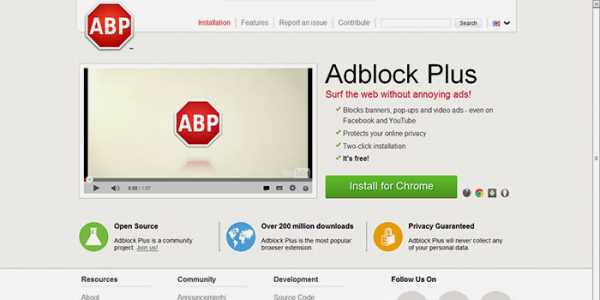
Для борьбы с надоедливой рекламой используется популярная и известная всему миру программа Adblock. Она благополучно справляется с баннерами на сайте, но вот избавиться от всплывающих окон не поможет. Аналогично не поможет Adblock в борьбе с рекламой и спамом, вызванным вредоносным ПО, установленным на ПК. Скачивая плагин, необходимо быть особенно осторожным, поскольку есть утилиты со схожим названием, которые провоцируют появление всплывающих сообщений.
Проверка расширения браузера для удаления рекламы
Для того чтобы защитить компьютер от назойливой рекламы, может использоваться еще один способ: удаление расширения. Это поможет без раздражения посещать страницы сайтов, знакомиться с разной информацией и сохранить свои нервные клетки. Расширения могут устанавливаться самостоятельно или из-за случайного клика на баннеры, перехода по ссылкам подозрительного характера или посещения вредоносных сайтов. В зависимости от используемой программы для входа в интернет, настройки дополнений могут различаться. Далее рассмотрено, как в разных браузерах убрать рекламу.
Google Chrome (Гугл Хром)
Для того чтобы проверить наличие расширений в Гугл Хром, которые могут провоцировать появление рекламы на сайтах, необходимо выполнить следующие действия:
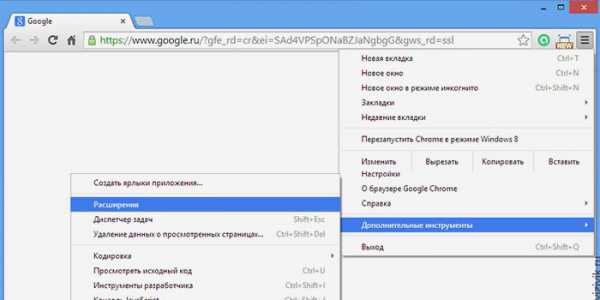
- Открыть Google Chrome.
- На панели инструментов нажать на меню, которое имеет обозначение три горизонтальные полоски.
- В выпавшем списке выбрать пункт «Настройки».
- Найти вкладку «Расширения».
- Проверить, какие установлены дополнения. Если есть подозрительные или ненужные, их нужно удалить, нажав на значок корзины.
Mozilla Firefox (Мозила)
Далее вы узнаете, как в браузере Мозила убрать рекламу при помощи расширений:
- В открытом окне Mozilla Firefox выбрать меню и открыть «Дополнения».
- Во вкладке найти пункт «Управление расширениями» и проверить установленные утилиты.
- Проверить, какие из дополнений могут провоцировать появление всплывающих окон или распространение спама, отключить их, нажав соответствующую кнопку.
- В некоторых случаях нужно закрыть и заново открыть браузер, такие простые манипуляции помогут свободно серфить по интернету.
Opera (Опера)
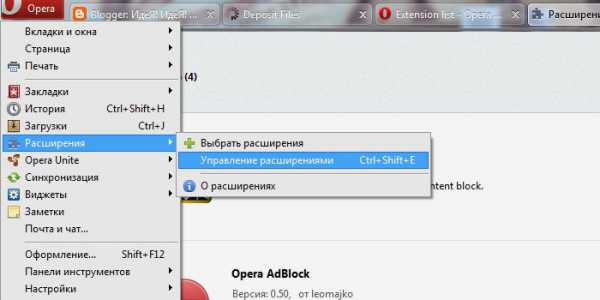
Как в браузере Опера убрать рекламу, отключив вредоносные дополнения:
- Открыть Opera на любой странице.
- Сверху в левом верхнем углу нажать кнопку меню.
- Открыть вкладку «Расширения», где выбрать «Менеджер расширений». Далее произвести необходимые манипуляции (удаление или обновление).
- В некоторых случаях после отключения навязчивого расширения реклама или всплывающие сообщения не пропадают. Это свидетельствует о том, что было деактивирована не та опция и следует повторить процедуру сначала.
- При необходимости перезагрузить страницу и продолжить работу.
Internet Explorer (Интернет Експлорер)
Многих пользователей Интернет Експлорер интересует вопрос, как в браузере с помощью расширений убрать рекламу. Далее руководство к действию:
- На открытой странице Internet Explorer нажать на значок настроек. Он находится справа в верхнем углу и выглядит как шестеренка.
- В выпадающем меню выбрать пункт «Настройки надстроек».
- Выключить выбранные дополнения, обновить страницу и можно продолжать работу без надоедливой рекламы.
Yandex (Яндекс)
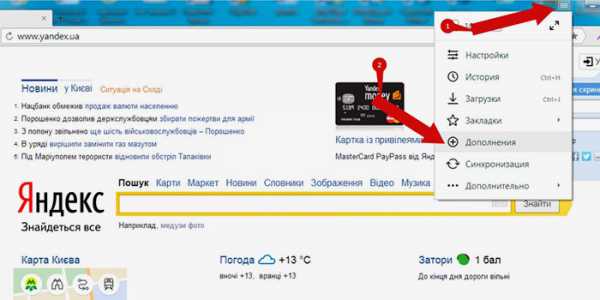
Некоторые новые установленные дополнения могут провоцировать появление всплывающих окон, спама, баннеров. Для того чтобы отключить вредоносное расширение в Яндексе, необходимо:
- В открытом браузере выбрать пункт меню с настройками.
- Открыть вкладку «Дополнительные настройки» и перейти по следующим ссылкам: «Защита личных данных» – «Настройки содержимого» – «Всплывающие окна».
- В последней вкладке выбрать пункт «Блокировать всплывающие окна на всех сайтах».
- Перегрузить страницу, а при необходимости установить дополнительную программу, чтобы скрыть рекламу на сайтах.
Утилиты для удаления вредоносных программ в автоматическом режиме
Часто на компьютерах устанавливается ПО, которое проявляет нежелательную активность. Такие программы имеют особые характеристики, свойства:
- Устанавливаются на компьютер без ведома владельца.
- Проявляют активность: активизируют рекламу, нарушают работу ПК.
- Крайне сложно определить их наличие и месторасположение на устройстве.
- Антивирус не распознает вредоносное ПО как вирус, поэтому оповещения об установке не приходит, и он не пытается бороться с ним.
- Удалить такого типа ПО не так просто, для этого требуется использование специальных утилит на вашем компьютере.
Для того чтобы предотвратить установку вредоносных программ и настроить их автоматическую чистку, необходимо выполнить ряд несложных действий:
- Отключить расширения, которые отвечают за всплывающую рекламу на сайтах.
- Переустановить программу для входа в интернет, выбрав настройки по умолчанию.
- Установить и настроить один из плагинов для удаления вредоносного ПО. К примеру, это может быть Hitman Pro, AdwCleane, Malwarebytes Antimalware, Spybot Search & Destroy. Подробнее с принципами работы некоторых утилит вы сможете ознакомиться ниже.
При помощи AdwCleane
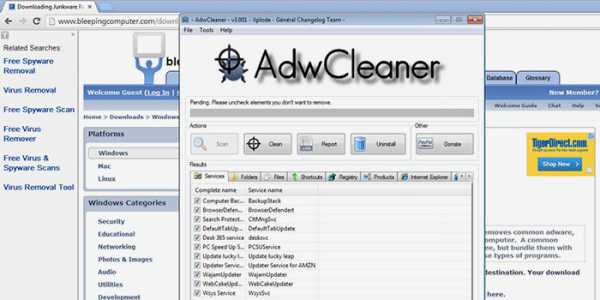
Простая и доступная программа AdwCleane, которая не требует предварительной установки, поможет почистить устройство от вирусов, провоцирующих появление рекламы. Основные ее функции: борьба с всплывающими окнами, предотвращение открытия нежелательных страниц, где может находиться вредоносное ПО, устранение сложностей с установкой выбранной стартовой страницы.
Преимущества AdwCleane:
- Услуги по чистке предоставляются бесплатно.
- Она русифицирована, что значительно облегчает работу.
- Обновляется самостоятельно.
- Эффективно выполняет чистку устройства.
Для запуска AdwCleane необходимо провести следующие манипуляции:
- Открыть программу на компьютере.
- Выбрать функцию «Сканировать» и просмотреть результаты.
- Нажать кнопку «Очистить», после чего AdwCleane автоматически удалит все подозрительные по ее мнению программы.
- После этих действий компьютер необходимо перезагрузить.
- Для профилактики проводить такого рода чистку необходимо минимум один раз в месяц.
При помощи утилиты Hitman Pro
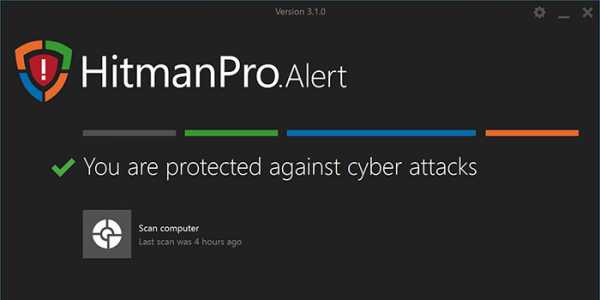
Инновационная программа, которая распознает большое количество угроз, вредных утилит, имеющихся на компьютере (даже тех, что были удалены, но оставили свой след на ОС Windows). Hitman Pro очень быстро проводит поиск и очистку, кроме того, ее не следует предварительно устанавливать, что значительно сэкономит время. Утилита является платной, но для каждого пользователя предоставляется бесплатный пробный период сроком в тридцать дней.
Подробная инструкция, как в браузере убрать рекламу при помощи Hitman Pro:
- На компьютере, где нужно провести проверку, откройте программу (запускается она без предварительной установки).
- Активизируйте поиск вредных компонентов на ПК.
- Ознакомьтесь с результатами сканирования, после чего удалите плагины, их следы, которые негативно сказываются на работе устройства или провоцируют появление рекламы.
С помощью бесплатной программы Malwarebytes Antimalware
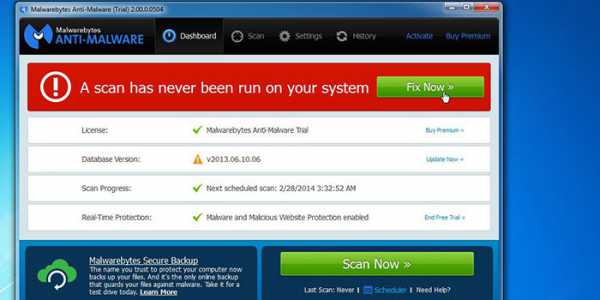
Уникальная программа, которая очищает компьютер от троянов, вредных ПО и предотвращает новое заражение – Malwarebytes Antimalware. Для ее запуска необходимо произвести несложные манипуляции:
- Скачать и установить Malwarebytes Antimalware, найдя ее через поисковик или на официальном сайте.
- После инсталляции открыть вкладку «Сканирование», нажать кнопку «Проверить». Процесс анализа может быть долгим, все зависит от скорости работы компьютера, количества установленных программ на вашем ПК.
- После сканирования на экране появится результат. Для деинсталляции вредных ПО необходимо нажать кнопку «Удалить выделенное». Malwarebytes Antimalware отправит в корзину все компоненты, которые мешали нормальной работе и функционированию компьютера, реклама больше не будет открываться или появляться.
Как убрать вирус рекламы во ВКонтакте или Одноклассниках
Многие пользователи Интернета большее количество времени проводят в социальных сетях – ВКонтакте, Одноклассниках. Здесь люди общаются, находят интересную информацию, просматривают фильмы или слушают музыку. Всплывающие сообщения, баннеры мешают нормальной работе, серфингу по социальной сети и очень раздражают пользователей. Избавиться от вируса, рекламы возможно самостоятельно, как это сделать в самых популярных соцсетях смотрите ниже.
Как во ВКонтакте и в браузере убрать рекламу:
- Установить расширение Adblock Plus, которое поможет избавиться от рекламы в левой части экрана.
- Всплывающие окна, баннеры, которые могут располагаться в любой части экрана, приносят особое неудобство. Для ликвидации такой неприятности необходимо удалить расширения, которые являются причиной такого спама. Как это сделать, смотрите в разделах выше.
- Если вышеописанные способы не помогли, необходимо проверить компьютер на наличие вирусов или вредоносных активных ПО.
Как в Одноклассниках убрать рекламу:
- Установить специальную утилиту – Adguard, которая поможет бороться с классическими баннерами.
- Для того чтобы деактивировать вирусную рекламу, необходимо найти и удалить вредоносное ПО или вирус. Прежде всего, следует отключить дополнения, которые были установлены. Как найти расширение в каждом браузере, описано в соответствующих разделах выше.
Видеоинструкция: как избавиться от рекламы во всплывающих окнах навсегда
Всплывающие окна, раздражающие сообщения, которые порой носят нецензурный характер – все это мешает нормальной работе в сети, отвлекают внимание. Многих интересует вопрос: как в браузере убрать рекламу, какие программы в этом помогут? Разработчики предоставили множество утилит, которые помогают заблокировать сообщения или удалить вредоносные ПО с компьютера, провоцирующие появление спама. Чтобы навсегда избавиться от надоедливых баннеров, всплывающих окон, необходимо выполнить несложные действия. Помочь в этом сможет наглядное видео с подробной инструкцией:
sovets24.ru